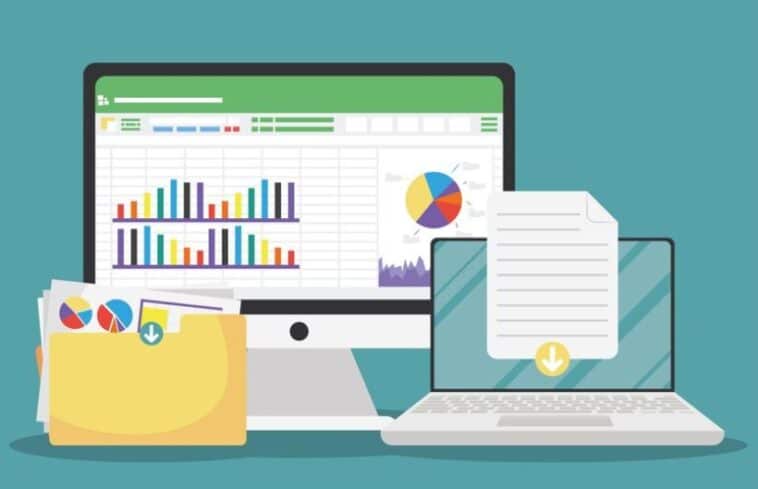Les documents PDF peuvent être ouverts sur n'importe quel ordinateur, même s'il n'est pas équipé d'une version ou d'une autre d'Excel. Il existe plusieurs façons de convertir Excel en PDF ou dans un autre format.
La structure d'un tableau dans Excel est assez complexe. Les cellules modifiables contiennent non seulement les informations habituelles, mais aussi des formules, des liens externes et des éléments graphiques. Ce facteur complique la rotation des documents dans le programme.
Pour augmenter la probabilité qu'un autre utilisateur puisse ouvrir et lire le document, vous pouvez convertir Excel en PDF. Cette méthode est également pratique lorsque vous devez cacher à des tiers les formules qui ont permis de calculer certains indicateurs dans les cellules du livre. Avant d'envoyer le fichier par courrier ou de le partager, convertissez-le au format PDF de l'une des manières suivantes :
- Via les fonctions intégrées d'Excel.
- Par le biais du complément officiel de Microsoft.
- En utilisant des services en ligne.
- Dans un programme téléchargé.
Le document PDF que vous obtiendrez par l'une de ces méthodes se caractérisera par une structure cohérente. Il peut être ouvert sur n'importe quel appareil, y compris les appareils mobiles, et ne peut pas être modifié par le lecteur. Un tel fichier ne contient pas de liens vers des ressources tierces ni de formules de calcul.
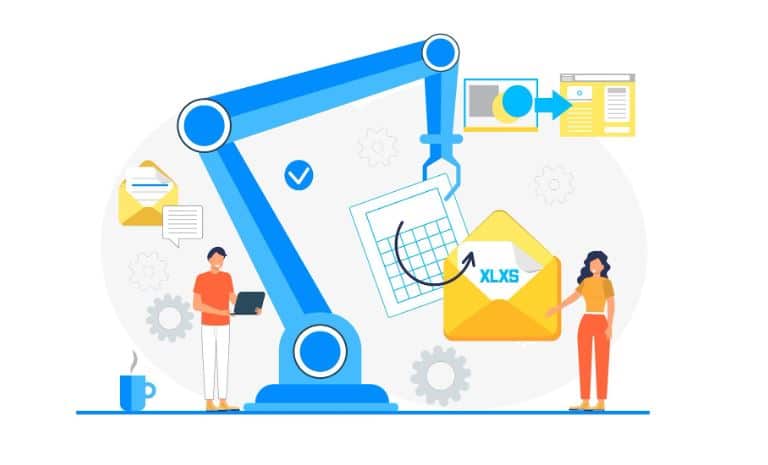
Comment convertir Excel en PDF dans l'éditeur lui-même ?
Pour utiliser cette méthode, vous n'aurez pas besoin de chercher des services tiers – en ligne ou téléchargeables. Tout se fait dans Excel :
- Mettez en surbrillance les cellules de la feuille de calcul que vous souhaitez convertir en PDF, ou passez aux étapes suivantes si vous souhaitez transformer toute la feuille (notez que vous pouvez revenir en arrière sur le document – ce n'est pas facile, mais toute la structure sera préservée).
- Cliquez sur « Fichier ».
- Sélectionnez « Exporter ».
- Dans Excel cliquez sur « Enregistrer sous » ; dans les versions plus récentes, indiquez d'abord l'emplacement et le titre.
- Dans la liste des formats, sélectionnez PDF. Pour personnaliser le futur document, cliquez sur « Options » – vous pouvez définir la plage de pages à convertir, sélectionner uniquement des cellules spécifiques, la feuille active ou le livre entier.
- Sélectionnez la méthode d'optimisation – pour les petits fichiers, « Standard » est suffisant, tandis que pour les fichiers volumineux, vous devrez modifier les paramètres.
- Nommez le fichier et enregistrez-le – il s'ouvrira immédiatement par défaut.
- Si le document ne s'ouvre pas, il se peut que votre ordinateur ne prenne pas en charge la lecture des PDF – installez un programme approprié et vérifiez que tout a été chargé correctement. Si vous devez apporter des modifications, faites-les dans le document source Excel et convertissez-le à nouveau.
- Sélectionnez l'extension PDF. Lors de l'enregistrement, vous pouvez définir des paramètres supplémentaires
Comment convertir Excel en PDF à l'aide du module complémentaire officiel de l'éditeur ?
Cette méthode convient aux cas où le programme ne permet pas la conversion Excel en PDF, car la version installée ne dispose pas d'une telle fonctionnalité. Vous pouvez contourner cette limitation en installant un complément spécial (plug-in) appelé « Enregistrer en PDF et XPS ». Vous pouvez télécharger cette fonctionnalité sur le site officiel de Microsoft – elle est gratuite.
Pour extraire PDF en Excel, vous avez besoin de :
- Après avoir installé le plug-in, la boîte « Créer PDF/XPS » apparaîtra dans le menu principal d'Excel sous « Enregistrer » – sélectionnez le format PDF et nommez le document.
- Enregistrez ce fichier dans le répertoire de votre choix sur votre ordinateur.
- Pour faciliter l'utilisation de la fonction, utilisez les options de sélection de cellules ou d'enregistrement d'une page ou d'une feuille entière, qui sont décrites dans la méthode précédente.
Selon la version d'Office, les éléments pour transformer Excel en PDF peuvent varier légèrement.
Comment convertir XLS en PDF à l'aide de services en ligne
Il existe de nombreux convertisseurs sur l'internet qui vous permettent de transformer Excel en PDF en quelques clics. La plupart d'entre eux le font gratuitement ou offrent un mode démo à l'utilisateur. Pour convertir, vous devez généralement:
- Télécharger le document dans le système du service.
- Sélectionner le format dans lequel le document sera converti, si plusieurs formats sont disponibles.
- Lancer la conversion d' Excel en PDF.
- Télécharger le fichier PDF sur votre ordinateur.
Tous les services ont des fonctionnalités similaires, mais il est recommandé de choisir un service vérifié afin d'éviter que des virus ne s'introduisent dans votre ordinateur. Néanmoins, cette méthode n'est pas recommandée s'il est possible d'effectuer la conversion directement dans Excel. C'est plus compliqué et plus long, et certains services offrent des options limitées ou vous demandent de payer pour la conversion.
Comment convertir XLS en PDF dans un programme téléchargé
Pour convertir un fichier Excel en PDF à l'aide d'un programme téléchargé, il convient de lancer le fichier dans le programme, de trouver l'option de la conversion, de sélectionner le format PDF, d'ajuster les paramètres si nécessaire, d'effectuer la conversion, d'enregistrer le nouveau PDF et de vérifier le résultat. Certaines étapes peuvent varier en fonction du programme.
Conclusion
Le PDF est très utilisé dans la mesure où il peut être visualisé sur n'importe quel appareil. Il est nécessaire de convertir Excel en PDF pour faciliter le fonctionnement sur des appareils différents, rendre la lecture plus simple et exclure l'édition et la visualisation des propriétés des cellules des tableaux. Le processus de conversion inverse est également utilisé pour travailler avec les données du tableau dans l'interface Excel.
- Partager l'article :